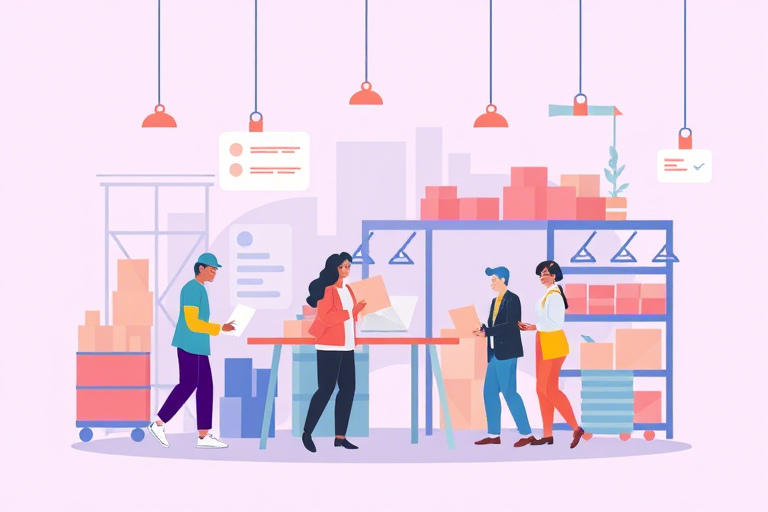如何制作一份高效的Excel生产报表?
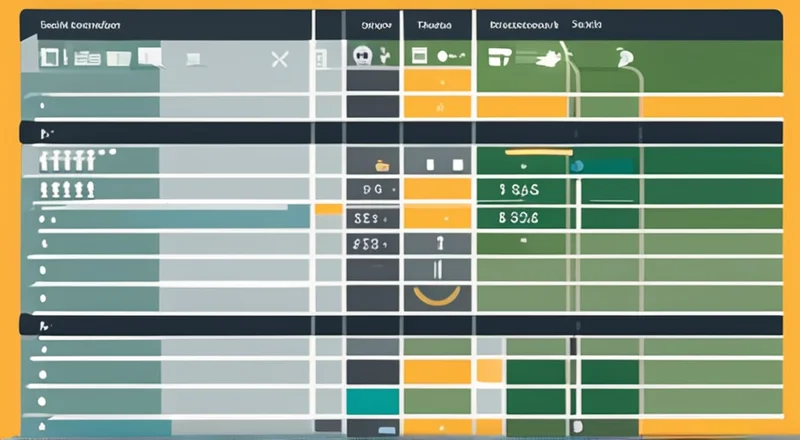
在现代制造业中,生产报表是管理决策的重要工具。一份高效且准确的Excel生产报表能够帮助企业更好地监控生产进度、控制成本并提升产品质量。本文将详细介绍如何创建和优化Excel生产报表,帮助读者掌握从数据收集到报表设计的关键步骤。
首先,我们需要明确制作生产报表的目的,这将直接影响到报表的设计。生产报表的主要用途包括但不限于:
- 监控生产进度
- 分析产品质量问题
- 控制生产成本
- 优化生产流程
第一步:数据准备与收集
一份优秀的生产报表离不开准确的数据支持。因此,选择合适的原始数据源并进行初步处理是至关重要的一步。我们建议采用以下几种方式来获取和整理数据:
- 使用条形码或RFID系统自动记录产品信息
- 定期更新生产数据库中的相关数据
- 导入来自ERP系统的数据
为了确保数据的一致性和准确性,在收集数据时应注意以下几点:
- 统一数据单位和格式
- 避免重复录入同一数据
- 设置数据验证规则以减少错误
第二步:报表设计与规划
报表设计应当简洁明了,便于理解和使用。以下是一些设计报表的基本原则:
- 突出重点信息:通过颜色、字体大小等方式强调关键指标。
- 图表展示:合理运用图表来直观呈现数据变化趋势。
- 动态链接:使不同表格间数据能相互关联,方便追踪问题源头。
- 易于操作:确保用户界面友好,即使非专业人员也能轻松上手。
接下来,我们将详细介绍如何使用Excel中的功能来实现这些目标。
第三步:利用Excel功能优化报表
1. 数据透视表
数据透视表是一种强大的工具,可用于对大量数据进行快速汇总和分析。以下是创建数据透视表的基本步骤:
- 选择包含数据的整个区域作为源数据。
- 转到“插入”选项卡,点击“数据透视表”按钮。
- 指定新工作表的位置,然后单击“确定”。
- 在弹出的数据透视表字段列表中拖拽所需字段到行标签、列标签、数值等区域。
此外,还可以通过自定义数据透视表样式和格式化数值来增强其可读性。
2. 条件格式化
条件格式化可以根据特定条件改变单元格外观,从而更直观地展示关键信息。具体做法如下:
- 选择需要应用条件格式化的单元格范围。
- 转到“开始”选项卡,找到“条件格式化”按钮并点击。
- 根据需求选择不同的格式化类型(如数据条、色阶等)。
- 设置具体的条件公式或阈值。
3. 图表
图表能够以图形方式表示复杂数据,使得趋势更加清晰可见。以下是几种常见的图表类型及其应用场景:
- 折线图:适用于显示时间序列数据的趋势。
- 柱状图/条形图:用于比较不同类别之间的数值差异。
- 饼图:适合展示各部分占整体的比例关系。
- 散点图:适用于探索两个变量之间的相关性。
创建图表的具体步骤:
- 选择需要纳入图表的数据区域。
- 转到“插入”选项卡,选取合适的图表类型。
- 调整图表样式和布局,使其符合报表整体风格。
- 添加图表标题和图例以增加可读性。
4. 公式与函数
利用Excel内置的各种数学、逻辑、统计函数可以帮助我们快速计算和分析数据。例如:
- SUM:求和函数,用于计算一组数值的总和。
- AVERAGE:平均值函数,用于计算一组数值的算术平均数。
- MAX/MIN:最大/最小值函数,分别返回一组数值中的最大值和最小值。
- IF:条件判断函数,根据设定的条件返回不同的结果。
- VLOOKUP/HLOOKUP:查找函数,可以从指定的数据表中查找特定的值。
除了上述基础函数外,Excel还提供了众多高级函数,如数据筛选、排序、分组等,可以满足各种复杂数据分析的需求。
5. 宏与VBA编程
对于那些需要频繁执行相同任务或涉及多个步骤的操作,我们可以编写宏或使用Visual Basic for Applications (VBA)脚本来自动化这些过程。这样不仅可以节省时间,还能降低人为错误的可能性。具体方法包括:
- 录制宏:通过录制用户的操作来生成相应的VBA代码。
- 编辑宏代码:直接在VBA编辑器中编写代码来实现更复杂的逻辑控制。
- 使用控件触发宏:通过按钮或其他交互元素让使用者触发宏的执行。
在实际工作中,可能需要结合多种方法来制作出符合企业实际需求的Excel生产报表。
第四步:报表维护与更新
完成报表制作后,还需要对其进行定期维护和更新以保证其时效性和准确性。以下是一些建议:
- 建立数据备份机制,防止意外丢失重要信息。
- 定期审查报表中的数据,及时纠正任何错误。
- 随着业务发展不断调整报表结构和内容。
- 培训员工正确使用报表,充分发挥其作用。
总之,制作一份高效的Excel生产报表不仅需要扎实的数据基础和科学的设计理念,还需要灵活运用Excel的各项功能。只有这样才能为企业带来真正的价值。